U kunt interne applicaties op uw mobiele netwerk implementeren door interne applicaties als lokale bestanden te uploaden in de Workspace ONE UEM-console.
- Navigeer naar Resources > Apps > Systeemeigen > Intern en selecteer .
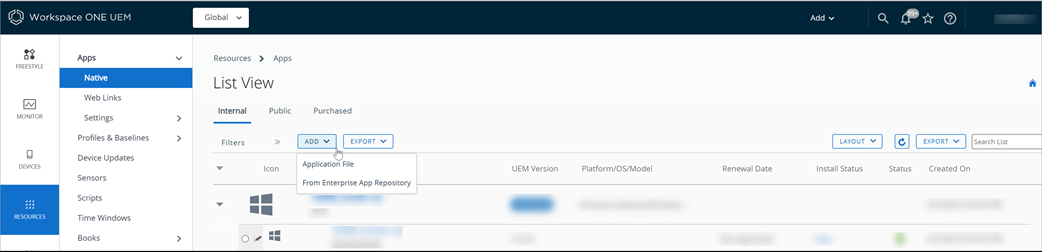
- Selecteer UPLOAD en vervolgens Kies bestand. Blader naar het applicatiebestand op uw systeem. Selecteer het .dmg-, .pkg- of .mpkg-bestand dat u wilt uploaden.
- Upload het vereiste metagegevensbestand (.plist) van de applicatie.
Om een metagegevensbestand te maken, downloadt en installeert u de VMware Workspace ONE UEM Admin Assistant Tool op uw macOS-computer.
- Voltooi het tabblad Afbeeldingen.
Instelling Beschrijving Afbeeldingen (mobiel) Upload of sleep de afbeelding van de applicatie die in de AirWatch Catalog voor mobiele toestellen moeten worden weergegeven. Afbeeldingen (tablet) Upload of sleep de afbeelding van de applicatie die in de AirWatch Catalog voor tablets moeten worden weergegeven. Pictogram Upload of sleep de afbeeldingen van de applicatie die u wilt weergeven in AirWatch Catalog als pictogram van de applicatie. - Configureer de instellingen voor Scripts om de installatie uit te voeren, te verwijderen en om verificatie van de applicatie uit te voeren. Door scripts voor pre- en post-installatie op te geven, kunt u aanvullende configuratietaken uitvoeren of extra items installeren zonder dat u de applicaties of software opnieuw hoeft in te pakken. Plak het script en Workspace ONE UEM maakt het op voor gebruik door Munki.
Instelling Beschrijving Script voor pre-installatie Definieer een script voor pre-installatie dat moet worden uitgevoerd voordat de installatie wordt uitgevoerd. Script voor post-installatie Definieer een script voor post-installatie die moet worden uitgevoerd na een geslaagde installatie. Script voor voor deïnstallatie Definieer een script voor pre-verwijdering dat moet worden uitgevoerd voordat de installatie ongedaan wordt gemaakt. Deïnstallatiemethode Selecteer uit de vervolgkeuzelijst en pas het gedrag van de verwijderingsmethoden aan. De opties zijn:
- Pakketten verwijderen
- Gekopieerde items verwijderen
- Applicatie verwijderen
- Verwijderingsscript
Script voor na deïnstallatie Definieer een script voor post-verwijdering dat moet worden uitgevoerd nadat de verwijdering is geslaagd. Opmerking:Als het script voor pre-installatie mislukt wordt de installatie niet uitgevoerd en als het script voor post-installatie mislukt worden er details naar een logboek geschreven, maar wordt de installatie als voltooid beschouwd.Bij sommige software moet u configureren wat precies een geslaagde installatie of verwijdering omvat. Munki maakt het mogelijk om de software te configureren via het instellen van een Installatie- of Verwijderingscontrolescript. Installatiecontrolescript Indien aanwezig, wordt het script uitgevoerd om te bepalen of de applicatie moet worden geïnstalleerd. De retourneringscode 0 betekent dat installatie is vereist en elke andere retourneringscode zorgt ervoor dat de installatie wordt overgeslagen. Deïnstallatiecontrolescript Indien aanwezig, wordt het script uitgevoerd om te bepalen of de applicatie moet worden verwijderd. De retourneringscode 0 betekent dat de verwijdering is vereist en elke andere retourneringscode zorgt ervoor dat de verwijdering wordt overgeslagen. - Configureer de instellingen voor het tabblad Implementatie.
Instelling Beschrijving Blokkeren Activeer Blokkerende applicaties om alle applicaties of processen te definiëren die een schone installatie van een beheerde macOS-applicatie mogelijk kunnen blokkeren.
Definieert applicaties die vóór de installatie moeten worden afgesloten om te voorkomen dat deze applicaties onverwacht worden afgesloten voordat er informatie kan worden opgeslagen. Bovendien worden de eindgebruikers op het apparaat op de hoogte gesteld door de VMware Workspace ONE Intelligent Hub om de gedefinieerde applicaties te sluiten.
Deactiveer Blokkerende applicaties om blokkerend gedrag te negeren en om door te gaan met de installatie. Als er een applicatie geopend is die de installatie blokkeert, wordt deze automatisch afgesloten.
Vermeld de blokkerende applicaties die moeten worden afgesloten. Als de app in de map /Applications/ staat, kan deze worden gedefinieerd met alleen de naam van de applicatie, het pad wordt dan automatisch gedetecteerd. Bijvoorbeeld: 'Firefox' of 'Firefox.app'.
Optioneel kan het volledige pad naar het exacte proces worden gebruikt, maar dit wordt niet aanbevolen als eindgebruikers niet de mogelijkheid hebben om de app eenvoudig te sluiten. U moet dus geen achtergrond-apps of helper-apps zonder gebruikersinterface blokkeren.
Actie voor herstarten Selecteer de actie opnieuw starten voor de applicatie. De beschikbare acties zijn:
- Geen
- Afsluiten verplichten
- Herstarten verplichten
- Herstarten aanbevelen
- Uitloggen verplichten
Voorwaarde Definieer de voorwaarde voor de applicatie die op het apparaat moet worden geïnstalleerd. Desired State Management Momenteel kunnen beheerders bij het installeren van macOS-software de Desired State Management-instellingen activeren of deactiveren op basis van de zakelijke behoeften. Desired State Management is standaard ingeschakeld om applicatiebeheer te implementeren tijdens het installeren van macOS-software.
Als het is geactiveerd en de eindgebruiker de app verwijdert, wordt de applicatie automatisch opnieuw geïnstalleerd tijdens de volgende Hub-sync.
Als het is gedeactiveerd en de eindgebruiker de app verwijdert, wordt deze niet automatisch opnieuw geïnstalleerd, tenzij dit vanaf de Workspace ONE UEM console of catalogus wordt gepusht.
- Configureer de instellingen in het tabblad Gebruiksvoorwaarden.
- In de gebruiksvoorwaarden staat gespecificeerd hoe gebruikers de applicatie dienen te gebruiken. Wanneer de applicatie naar apparaten wordt verzonden, kunnen gebruikers de gebruiksvoorwaarden bekijken die zij moeten accepteren om de applicatie te kunnen gebruiken. Als gebruikers de voorwaarden niet accepteren, kunnen zij de applicatie niet openen.
- Selecteer Opslaan en toewijzen.
Distributiescripts voor macOS-software gebruiken voor aanvullende configuratie
Gebruik softwaredistributiescripts voor macOS om aanvullende configuraties of taakvalidaties uit te voeren in het gedeelte Script op de pagina Applicatie toevoegen of bewerken van de console.
Door scripts in te voegen, kunt u:
- Opnieuw inpakken van installatieprogramma's voorkomen door scripts voor pre-installatie te gebruiken
- Gebruikersaanwijzingen na de installatie voorkomen door aanvullende configuraties te scripten.
- Validatie uitvoeren.
- De verwijdering aanpassen.
In de volgende tabel vindt u de afsluitcodes voor elk scripttype.
| Scripttype | Gedrag bij afsluitcode 0 | Ander afsluitgedrag |
| Vooraf installeren | Doorgaan met installatie | Installatie overslaan |
| Na installatie | Geïnstalleerd | Geïnstalleerd met waarschuwingen |
| Vooraf aan verwijdering | Doorgaan met verwijderen | Installatie overslaan |
| Na installatie | Verwijderd | Verwijderd met waarschuwingen |
| Installatiecontrolescript | Installatie is vereist | Installatie overslaan |
| Deïnstallatiecontrolescript | Verwijdering is vereist | Installatie overslaan |
Voorwaarden macOS-softwaredistributie
Voorwaarden voor macOS-softwaredistributie zijn een reeks kenmerken die door de geïntegreerde open source Munki-bibliotheek worden aangegeven om te bepalen of een applicatie moet worden geïnstalleerd. Voorwaarden worden gedefinieerd op applicatieniveau en worden geëvalueerd voordat de software wordt gedownload en geïnstalleerd.
Er zijn enkele ingebouwde voorwaarden die door Munki worden ondersteund.
De voorwaarden worden geschreven in de volgende indeling:
machine_type == "laptop" AND os_vers BEGINSWITH "10.7"
Voorwaardelijke vergelijkingskenmerken
| Kenmerk | Type | Beschrijving | Voorbeeld van vergelijking |
| hostname | String | Hostnaam | hostname=="Lobby imac" |
| arch | String | Processorarchitectuur. Bijvoorbeeld: 'powerpc', 'i386', 'x86_64' | arch=="x86_64" |
| os_vers | String | Volledige versie van het besturingssysteem. Bijvoorbeeld: "10.7.2" | os_vers BEGINSWITH "10.7" |
| os_vers_major | Geheel getal | Hoofdversie besturingssysteem. Bijvoorbeeld: '10' | os_vers_major == 10 |
| os_vers_minor | Geheel getal | Subversie besturingssysteem. Bijvoorbeeld: '7' | os_vers_minor == 7 |
| os_vers_patch | Geheel getal | Puntversie. Bijvoorbeeld: '2' | os_vers_patch >=2 |
| machine_model | String | 'MacMini1,1', 'iMac4,1', 'MacBookPro8,2' | machine_model == "iMac4,1" |
| machine_type | String | 'laptop' of 'desktop' | machine_type == "laptop" |
| ipv4_address | Arrays van tekenreeksen | Bevat huidige IPv4-adressen van alle interfaces | ANY ipv4_address CONTAINS '192.168.161.' |
| munki_version | String | Volledige versie van de geïnstalleerde munkitools | munki_version LIKE '*0.8.3*' |
| serial_number | String | Serienummer machine | serial_number =="W9999999U2P" |
| datum | UTC-datumtekenreeks | Datum en tijd. Let op de speciale syntaxis die vereist is om een tekenreeks te converteren naar een NSDate-object. | date>CAST("2013-01-02T00:00:00Z", "NSDATE") |